Criar um banco de dados no Access 2010 é bem mais fácil do que com outras ferramentas RDBMS disponíveis no mercado. Além de fornecer ferramentas, recursos e funções para criar e gerenciar bancos de dados com eficiência, ele também permite que os usuários criem um aplicativo de banco de dados, para que você possa disponibilizá-lo ao seu cliente ou a qualquer outra parte interessada. Além disso, você pode personalizar a aparência geral do aplicativo durante a criação, restringindo o cliente a usar apenas uma parte específica do banco de dados.
Para começar, inicie o Access 2010 e abra o banco de dados para o qual deseja criar um aplicativo. Para ilustrar, criamos um banco de dados contendo diferentes tabelas, consultas, relatórios e formulários, conforme mostrado abaixo.
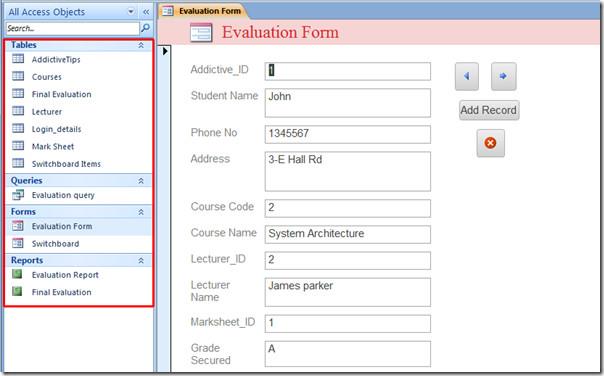
Criaremos um aplicativo desse banco de dados que restringirá o acesso do usuário/cliente somente ao formulário do banco de dados, o que eventualmente permitirá que ele adicione um novo registro e navegue pelos registros existentes.
Para isso, vá até o menu Arquivo e clique em Opções.
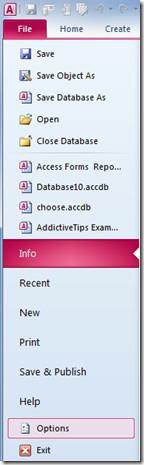
As Opções de Acesso serão exibidas. Na barra lateral esquerda, selecione Banco de Dados Atual e, na janela principal, em Opções do Aplicativo, insira um título de aplicativo adequado. Em Formulário de Exibição, clique no botão suspenso para selecionar o formulário principal do banco de dados. Em Opções do Aplicativo, você pode configurar diversas opções do aplicativo, desde Opções da Janela do Documento até opções genéricas de visualização. Navegue por essas opções e habilite/desabilite-as de acordo com suas necessidades.
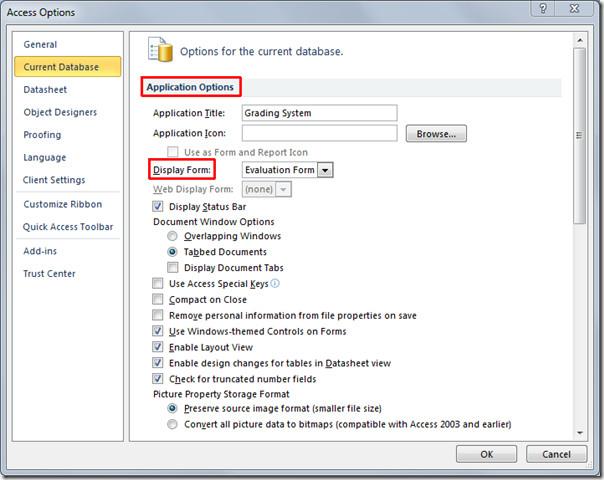
Role para baixo para visualizar a seção Navegação e desative a opção Exibir painel de navegação. Isso ocultará o painel de navegação principal na janela do aplicativo. Em Opções da Faixa de Opções e da Barra de Ferramentas, desative a opção Permitir Menus Completos .
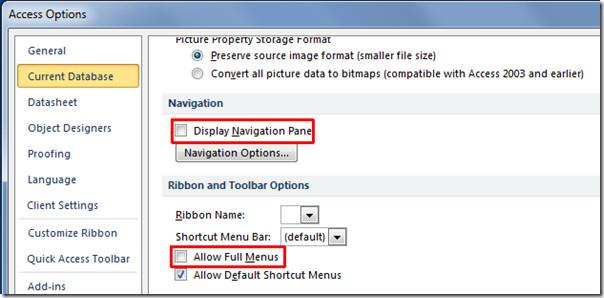
Agora clique em OK na caixa de diálogo Opções do Access, uma caixa de mensagem será exibida solicitando a reabertura do arquivo de banco de dados.
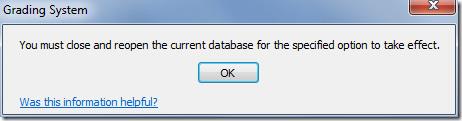
Ao reabrir o banco de dados, ele fornecerá apenas a funcionalidade principal do aplicativo de banco de dados, ou seja, a visualização em Formulário (conforme especificado nas Opções de Acesso). Como criamos este aplicativo para o cliente, ele não precisa acessar todas as funcionalidades do banco de dados, incluindo relatórios, consultas e tabelas. Portanto, fornecemos a ele o Formulário principal do banco de dados, para que ele possa visualizar o banco de dados, adicionar novos registros e navegar por ele.
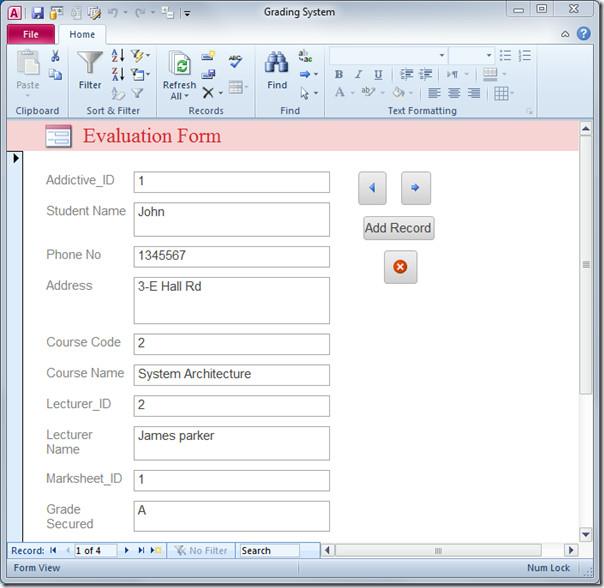
Você também pode conferir guias revisados anteriormente sobre Como criar uma solução de pacote do Windows Installer no Access 2010 e Como importar e vincular planilhas HTML no Access 2010 .

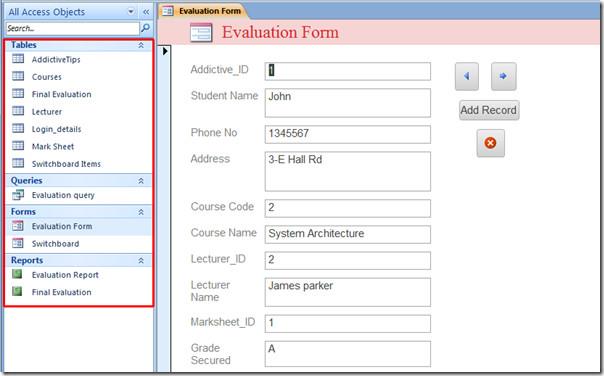
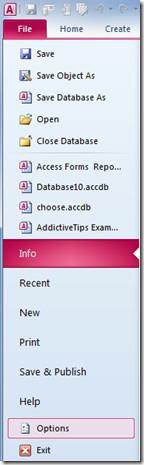
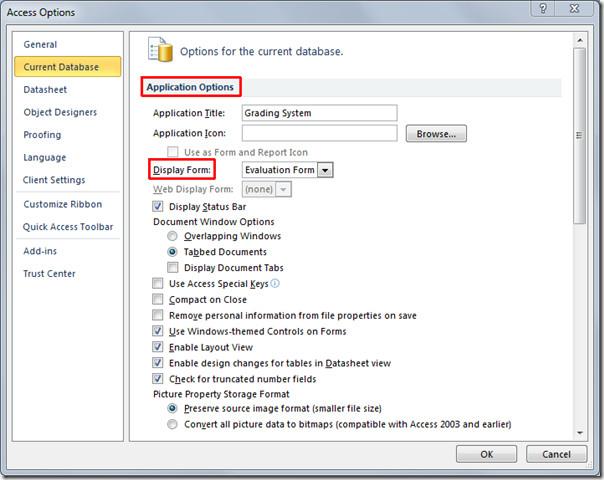
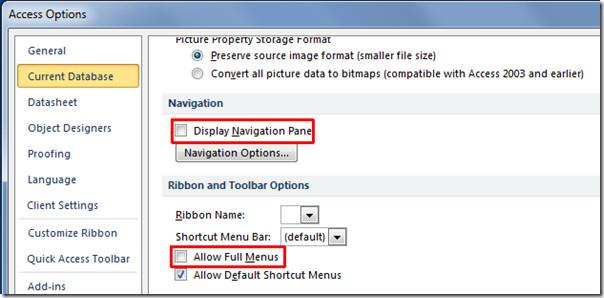
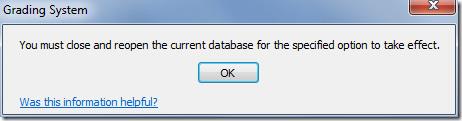
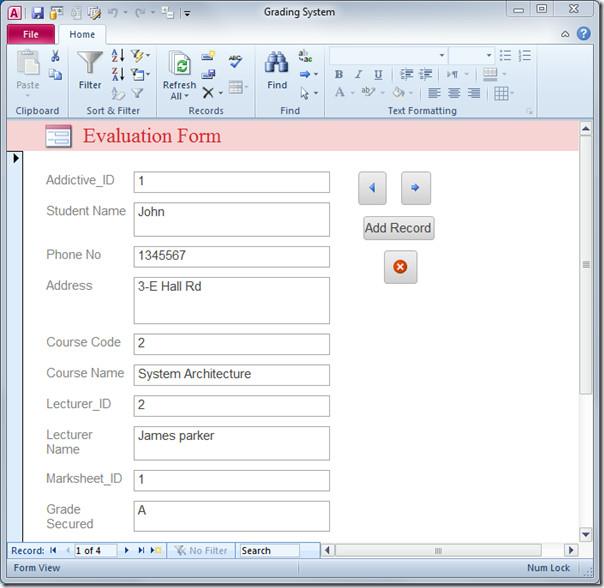




![Exportar/Importar Configurações da Faixa de Opções e da Barra de Ferramentas de Acesso Rápido [Office 2010] Exportar/Importar Configurações da Faixa de Opções e da Barra de Ferramentas de Acesso Rápido [Office 2010]](https://tips.webtech360.com/resources8/r252/image-8447-0829093801831.jpg)



